Configurar a pesquisa Dataverse para o seu ambiente
Dataverse A pesquisa fornece resultados de pesquisa rápidos e abrangentes numa única lista, ordenada por relevância. Como um Administrador ou personalizador, você pode ativar e configurar a Dataverse pesquisa conforme descrito neste artigo. As vistas de localização rápida são usadas para configurar a pesquisa Dataverse para que possa gerir a pesquisa global, localização rápida e pesquisar o comportamento de pesquisa num único lugar.
Com a pesquisa do Dataverse ativada, uma caixa de pesquisa está sempre disponível no topo de todas as páginas em todas as aplicações condicionadas por modelo no ambiente. Depois de a pesquisa do Dataverse ser ativada, aplica-se a todas as aplicações e não pode ser desativada por aplicação. Os utilizadores podem iniciar uma nova pesquisa e rapidamente encontrar a informação que procuram, a partir das tabelas pesquisáveis incluídas na aplicação. A pesquisa Dataverse torna-se também a experiência de pesquisa padrão e única global em todas as aplicações condicionadas por modelo no ambiente. Os utilizadores não poderão mudar para pesquisa de localização rápida anteriormente conhecida como pesquisa categorizada.
Dataverse a pesquisa pode ser estendida para telas de pesquisa Microsoft adicionais, incluindo SharePoint Online, Bing e Office. Os utilizadores podem procurar e encontrar informações a partir destas telas, de forma semelhante a pesquisar na aplicação quando o conector está ativado; por exemplo, procurar rapidamente o número de telefone ou o e-mail de um contacto sem abrir a aplicação.
O que é a pesquisa Dataverse?
A pesquisa Dataverse ajuda a encontrar rapidamente aquilo que procura. Apresenta resultados detalhados e rápidos em várias tabelas numa única lista ordenada por relevância. Além disso, a pesquisa Dataverse tem os seguintes benefícios:
Pesquisa rápida e precisa: fornece uma experiência de pesquisa precisa e rápida para aplicativos orientados por modelo e desempenho superior à pesquisa localização rápida, anteriormente conhecida como pesquisa categorizada.
Resultados sugeridos à medida que escreve: Localiza o que procura e mostra-lhe os melhores resultados à medida que escreve.
Melhor correspondência: Localiza correspondências com qualquer palavra no termo de pesquisa colunas de uma tabela. Proporciona uma melhor experiência de utilizador em comparação com a pesquisa de localização rápida, em que todas as palavras no termo de pesquisa tem de ser encontrados numa coluna.
Smart: Localiza correspondências que incluem palavras flexionadas, comostreaming , streaming ou streamed.
Pesquisar entre documentos em Microsoft Dataverse: Inclui resultados de pesquisa para texto em documentos armazenados nos Dataverse formatos PDF, Microsoft Office documentos, HTML, XML, ZIP, EML, texto simples e JSON. Também procura texto nas notas e nos anexos.
Nota
A pesquisa em imagens não é suportada.
Compreensão dos dados subjacentes: compreende tipos de dados como Escolha e Pesquisa, para que possa interpretar eficazmente um consulta de pesquisa que inclui vários termos de pesquisa.
Operadores para pesquisa avançada: Permite que você use operadores de booleano simples em seu termo de pesquisa e crie a consulta para obter os resultados desejados.
Inteligência: Aplica a tecnologia de IA para interpretar linguagem natural, como erros ortográficos, abreviaturas comuns e sinônimos, para fornecer resultados de qualidade.
Para obter mais informações sobre a pesquisa do Dataverse, consulte Pesquisar tabelas e linhas utilizando a pesquisa do Dataverse.
Suporte de disponibilidade e idiomas
A pesquisa Dataverse está disponível em aplicações de Customer Engagement (Dynamics 365 Sales, Dynamics 365 Customer Service, Dynamics 365 Field Service,Dynamics 365 Marketing e Dynamics 365 Project Service Automation).
A pesquisa do Dataverse não está disponível para organizações do Customer Engagement (on-premises). Localização rápida é a única opção de pesquisa para organizações de aplicações customer engagement e organizações Customer Engagement (on-premises).
Localização Rápida de Texto Completo disponível para as organizações do Customer Engagement (on-premises), a partir da Update Rollup 1 do Dynamics CRM 2015.
Para uma comparação mais detalhada das pesquisas disponíveis no Microsoft Dataverse, consulte Comparar opções de pesquisa no Microsoft Dataverse.
Todos os campos pesquisáveis na pesquisa Dataverse são processados no idioma mais próximo da língua base da organização, exceto o Cazaquistão, onde todos os campos são processados usando um processador de texto básico e agnóstico.
Ativar Pesquisa Dataverse
A pesquisa Dataverse é uma funcionalidade de opt-out, definida para Ativado por defeito com edição 2 de 2021, em todos os ambientes de produção, exceto aqueles que usam a sua própria chave de encriptação. Recomendamos ativar a pesquisa Dataverse para que os utilizadores tenham uma experiência de pesquisa superior em aplicações condicionadas por modelos com os benefícios acima indicados. Todas as Power Apps condicionadas por modelo terão a experiência de pesquisa global com a barra de pesquisa no cabeçalho no ambiente. Os utilizadores individuais não poderão mudar para pesquisa de localização rápida, anteriormente conhecida como pesquisa categorizada. As tabelas têm de ser incluídas na aplicação que está a utilizar com a pesquisa do Dataverse. Certifique-se de que qualquer tabela em que pretende que os utilizadores pesquisem esteja incluída na sua aplicação.
Importante
Se optar pelo acesso antecipado da edição 2 de 2021 num ambiente de produção, a pesquisa Dataverse é ativada automaticamente. Se estiver a utilizar a sua própria chave de encriptação, pode desativar a pesquisa Dataverse depois de permitir o acesso antecipado da edição 2 de 2021 no centro de administração Power Platform.
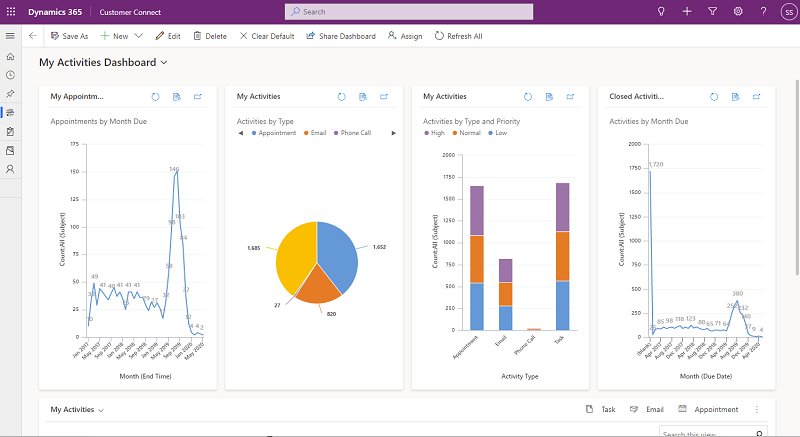
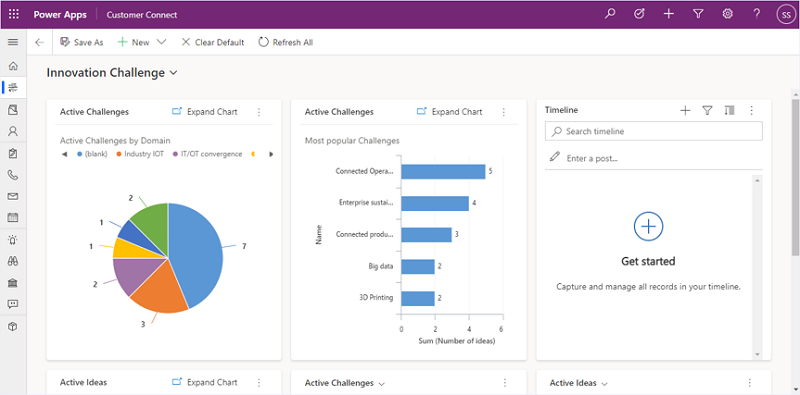
Nota
A pesquisa Dataverse não suporta operações de ciclo de vida (criar, eliminar, fazer backup, recuperar, copiar, reiniciar, etc.). Em caso de tal operação, reativar a pesquisa Dataverse.
Para ativar a pesquisa Dataverse, faça o seguinte:
Abra o centro de administração do Power Platform como administrador de sistema.
No painel de navegação esquerdo, selecione Ambiente.
Selecione um ambiente
Selecione Definições>Produto>Funcionalidades.
Em Pesquisa, defina pesquisa Dataverse para Ativado.
Selecione Guardar.
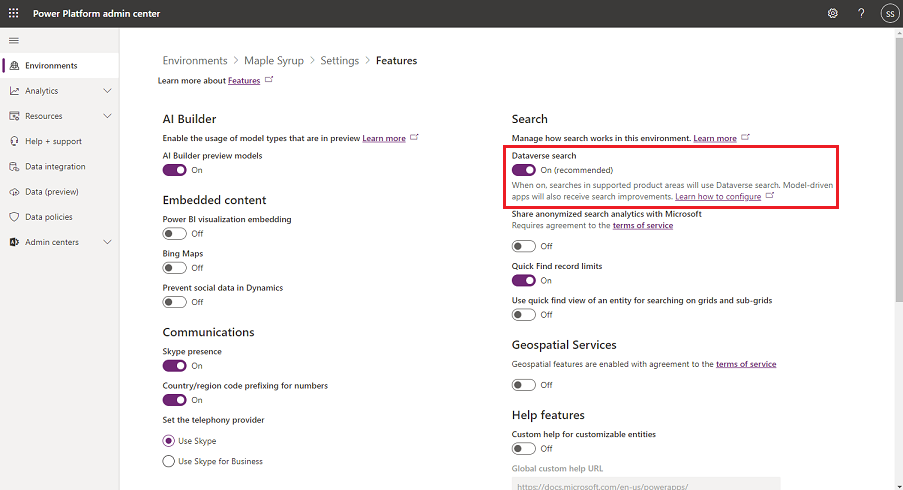
Quando ativa Dataverse a pesquisa, esta é incluída em todas as suas aplicações orientadas por modelos. Não é possível desativá-lo em aplicativos específicos.
Se o índice de pesquisa do Dataverse precisar de ser aprovisionado, verá uma indicação de que o aprovisionamento está em curso. Quando o índice estiver aprovisionado, pode levar entre uma hora ou mais para completar uma sincronização completa para organizações de tamanho médio e até uns dois dias para organizações de tamanho grande.
Importante
Desativar a pesquisa Dataverse irá desaprovisionar e remover o índice num período de 12 horas. Se ativar a pesquisa do Dataverse após cerca de 12 horas de a desativar, um novo índice é aprovisionado, seguido de uma sincronização completa que pode demorar até uma hora ou mais para organizações de tamanho médio, e uns dois dias para organizações de tamanho grande. Considere isto quando estiver a desativar a pesquisa Dataverse temporariamente.
Ajude a melhorar a pesquisa Dataverse
Para ajudar a Microsoft a melhorar a pesquisa Dataverse, pode partilhar as consultas de pesquisa do seu ambiente Dataverse no Dynamics 365 e em aplicações Power Platform com a Microsoft. Estes dados ajudam a Microsoft a criar, melhorar e validar o modelo de aprendizagem automática da Microsoft para a tecnologia de consulta de pesquisa de Linguagem Natural do Dynamics 365.
As suas consultas e resultados são revistos por pessoas que usam computadores seguros nos Estados Unidos. Dados agregados sobre consultas e resultados são usados por engenheiros e cientistas de dados da Microsoft para melhorar os resultados de futuras consultas de pesquisa para todos os utilizadores em todo o mundo. Os seus dados continuam a ser propriedade sua. Os dados da sua organização são armazenados dentro do limite de conformidade do seu inquilino e serão automaticamente eliminados após 30 dias. Pode eliminar os dados a qualquer momento navegando para o centro de administração Power Platform e alternar Partilhar análises de pesquisa anonimizada com Microsoft para Desligado. Para mais informações, consulte Termos do Serviço no centro de administração do Power Platform.
Partilhe análises de pesquisa anónimas com Microsoft está desativado por predefinição. Para ativar:
No centro de administração do Power Platform, selecione um ambiente.
Selecione Definições>Produto>Funcionalidades.
EmPesquisar defina Partilhas análise de pesquisa anonimizada com a Microsoftpara Ativado.
Selecione Guardar

Configurar pesquisa Dataverse
Configurar a pesquisa do Dataverse depois de a ativar no Centro de administração do Power Platform, envolve três passos:
Selecione as tabelas pesquisáveis para pesquisa do Dataverse (veja abaixo).
Verifique as colunas que serão pesquisadas, as colunas que serão apresentadas e as condições do filtro que serão aplicadas em Power Apps condicionadas por modelo (veja abaixo).
Certifique-se de que as tabelas ativadas para pesquisa Dataverse estão incluídas na aplicação condicionada por modelos. Utilize o estruturador de aplicações para verificar se a tabela está incluída nos componentes de uma aplicação. Para obter mais informações, consulte Adicionar ou editar componentes de aplicações condicionadas por modelo.
Verifique se a tabela é personalizável e se as configurações para Controlar alterações e Aparecer nos resultados da pesquisa nas opções Avançadas estão definidas como Ativado. Para obter mais informações, consulte Criar e editar tabelas usando Power Apps.
Selecionar tabelas para pesquisa Dataverse
A configuração da pesquisa começa com a revisão das tabelas que estão habilitadas para pesquisa Dataverse, no contexto de uma solução. Utilizando o novo explorador de soluções, pode ver uma imagem instantânea do índice de pesquisa do Dataverse na página Descrição Geral.
Nota
Se estiver a selecionar tabelas para a pesquisa do Dataverse num ambiente de Administração Pública dos EUA do Power Apps, utilize o explorador de soluções legado para escolher as tabelas a serem indexadas para pesquisa do Dataverse.
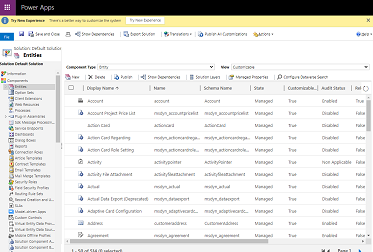
Iniciar sessão no Power Apps.
Selecione Soluções.
Selecione a solução onde pretende realizar alterações, e depois selecione Vista geral.
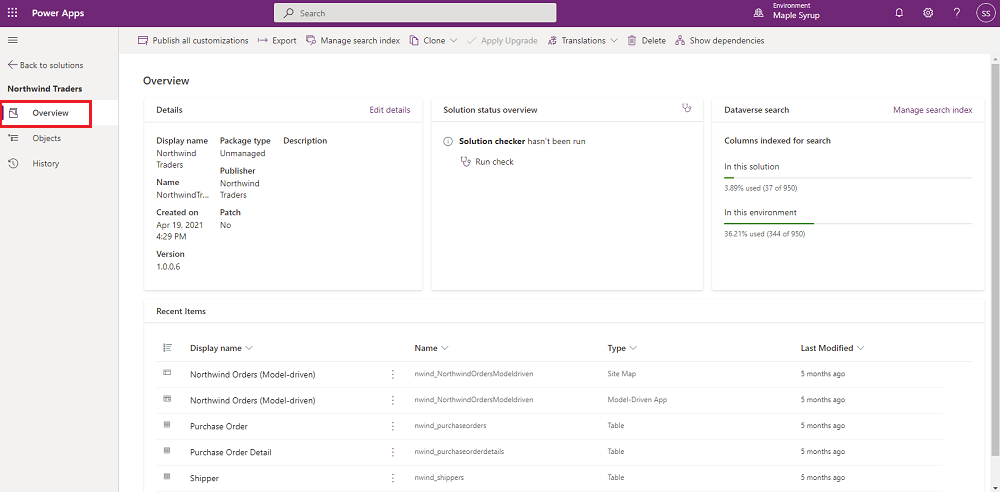
Selecione Gerir índice de pesquisa.
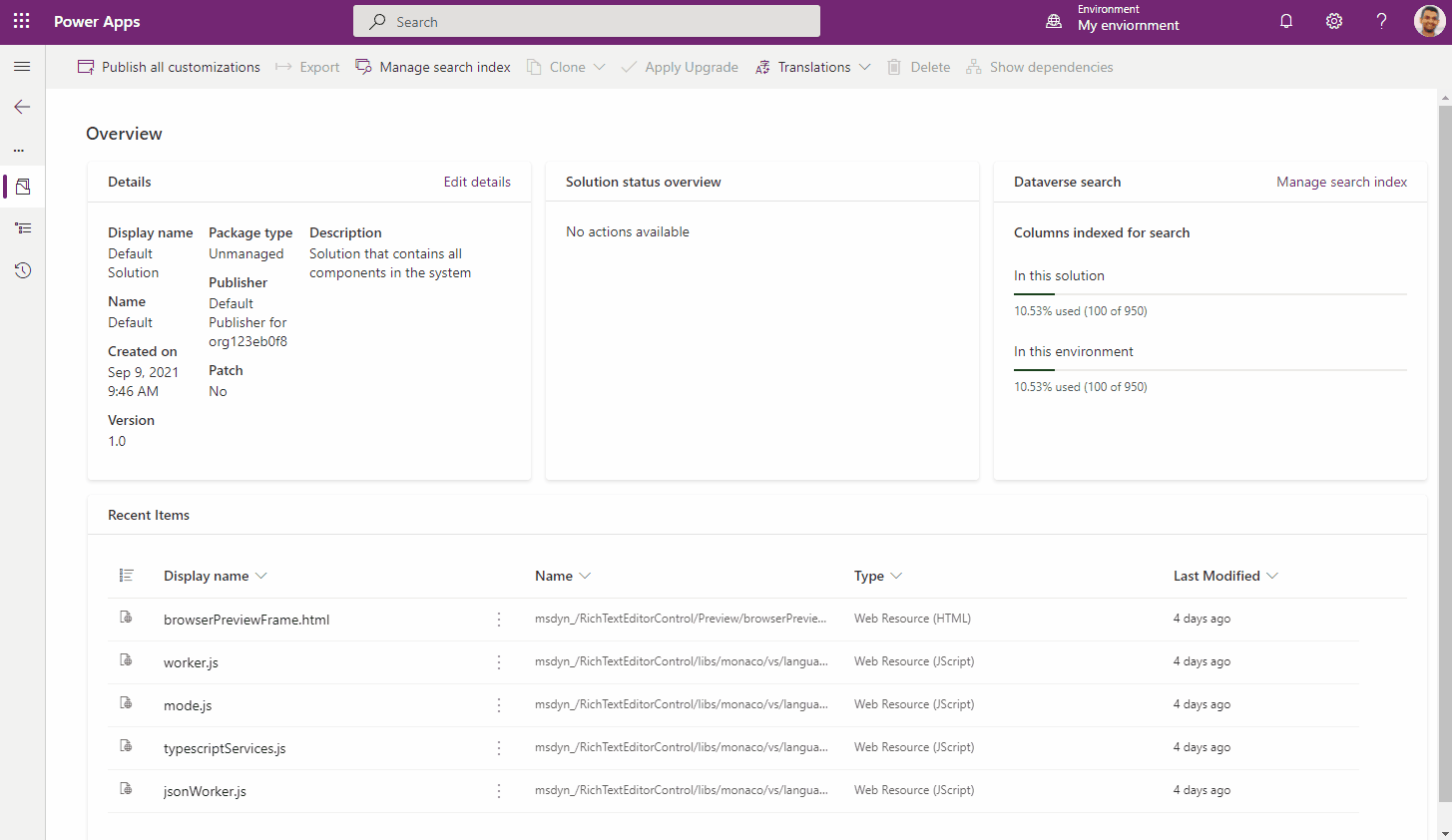
Embora não exista limite para quantas tabelas pode indexar para pesquisa Dataverse, existe um limite para o número total de campos que podem ser habilitados para pesquisa Dataverse. O máximo é de 1000 campos pesquisáveis para uma organização. Destes 1000 campos, são necessários até 50 pelo sistema de pesquisa Dataverse para que possa configurar até 950 campos pesquisáveis.
Importante
Algumas colunas são comuns a todas as tabelas, como Nome principal e ID, que fazem parte dos 50 campos indexados por padrão para todas as tabelas, e não são contabilizados para cada tabela.
Quando seleciona uma tabela a ser indexada para pesquisa Dataverse, pode ver o número de campos que serão adicionados ao índice.
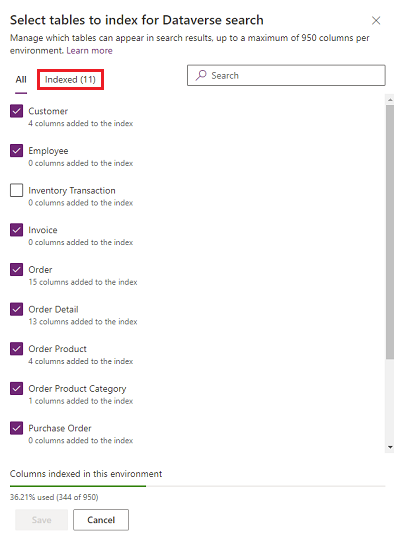
O número de campos indexados a uma tabela depende da vista de tabelas de localização rápida. Além disso, alguns tipos de campo são tratados como campos múltiplos no índice de pesquisa Dataverse, tal como é indicado nesta tabela.
| Tipo de campo | Número de campos utilizados em o índice de pesquisa Dataverse |
|---|---|
| Pesquisa (atributo do tipo cliente, proprietário ou Pesquisa) | 3 |
| Conjunto de Opções (atributo do tipo estado ou estatuto) | 2 |
| Todos os outros tipos de campo | 5 |
A barra de progresso na parte inferior mostra a percentagem de campos indexados como fração do número máximo permitido de campos pesquisáveis.
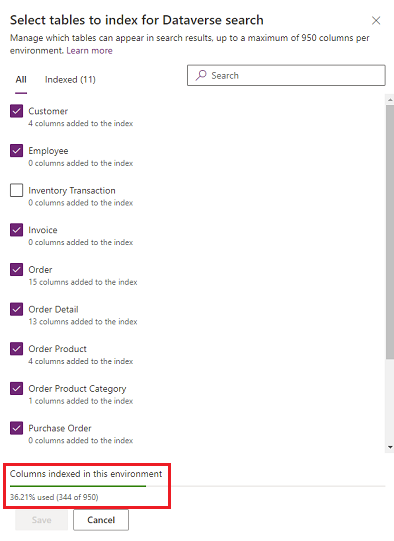
Quando atingir o limite do campo indexado, verá uma mensagem de aviso. Se pretende adicionar mais campos ao índice, terá de libertar espaço, seja ao remover alguns dos campos que já estão no índice ou ao remover tabelas inteiras do âmbito de pesquisa Dataverse.
Por predefinição, as seguintes tabelas do sistema estão indexadas à pesquisa Dataverse. No entanto, as tabelas personalizadas não são incluídas. Deve adicioná-las à pesquisa Dataverse para que sejam pesquisáveis. Os números entre parênteses, abaixo, indicam o número total de colunas incluídas no índice dessa tabela.
| Tabelas ativadas para pesquisa Dataverse sem aplicações Dynamics 365 ativadas |
Tabelas ativadas para pesquisa Dataverse com aplicações Dynamics 365 ativadas |
|---|---|
| Conta (8) Contacto (11) Objetivo (19) Métrica do Objetivo (3) Artigo do Conhecimento (56) |
Campanha (2) Atividade de Campanha (4) Resposta à Campanha (6) Caso (5) Concorrente (1) Contrato (7) Fatura (4) Oportunidade Potencial (6) Lista de Marketing (5) Oportunidade (11) Produto de Oportunidade (8) Encomenda (4) Produto (5) Proposta (4) Serviço (1) Atividade de Serviço (9) |
Nota
As alterações efetuadas na configuração de pesquisa Dataverse ou nos dados pesquisáveis podem demorar até 15 minutos a aparecer no serviço de pesquisa. Poderá demorar até uma hora ou mais para concluir uma sincronização completa para as organizações de tamanho médio e um par de dias para as organizações de muito grande dimensão.
Selecione campos e filtros pesquisáveis para cada tabela
Os campos e filtros pesquisáveis para uma tabela habilitada para pesquisa Dataverse são conduzidos pela Vista localização rápida da tabela. O conjunto completo de Ver colunas, Localizar colunas e Filtrar colunas na Vista Localização rápida de uma tabela tornam-se parte do índice de pesquisa Dataverse quando essa tabela está ativada para pesquisa Dataverse. Não existe limite ao número de campos pesquisáveis que podem ser adicionados a cada tabela. No entanto, existe um limite ao número total de campos indexados, tal como explicado na secção anterior.
A opção Encontrar Colunas numa Vista Localização rápida define os campos pesquisáveis no índice de pesquisa Dataverse. Campos de texto como Linha Única de Texto, Várias Linhas de Texto, Pesquisas e Conjuntos de Opções são pesquisáveis. Localizar Colunas de todos os outros tipos de dados são ignoradas.
Nota
Os campos de moeda têm de ser adicionados a Colunas de Localização para que o símbolo de moeda visível no registo seja obtido nos resultados da pesquisa. Se o campo de moeda não for adicionado ao índice de pesquisa, os utilizadores irão ver o símbolo de moeda localizado de acordo com as respetivas definições de idioma.
A opção Colunas da Vista numa Vista Localização Rápida define os campos apresentados na página de resultados de pesquisa de aplicações condicionadas por modelo quando os resultados da correspondência são devolvidos.
As condições de filtro numa Vista de localização rápida também são aplicadas para os resultados da pesquisa Dataverse. Veja a tabela abaixo para obter a lista das cláusulas de filtro não suportadas pela Pesquisa por Dataverse.
| Operador |
|---|
| Gostar |
| NotLike |
| BeginsWith |
| DoesNotBeginWith |
| EndWith |
| DoesNotEndWith |
| ChildOf |
| Máscara |
| NotMask |
| MaskSelect |
| EqualUserLanguage |
| Inferior |
| NotUnder |
| UnderOrEqual |
| Superior |
| AboveOrEqual |
| NotNull |
| Nulo |
Para editar os campos pesquisáveis de uma tabela:
Iniciar sessão no Power Apps.
Selecione Dataverse>Tabelas.
Selecione a tabela onde pretende realizar alterações, e depois selecione o separador Vistas.
Selecione a vista do tipo Vista de localização rápida na lista de vistas.
Editar Ver colunas e Encontrar colunas adicionando, removendo ou reordenando colunas. Para obter uma descrição mais detalhada de como adicionar ou remover colunas numa vista, consulte Escolher e configurar colunas em visualizações de aplicações condicionadas por modelos em Power Apps.
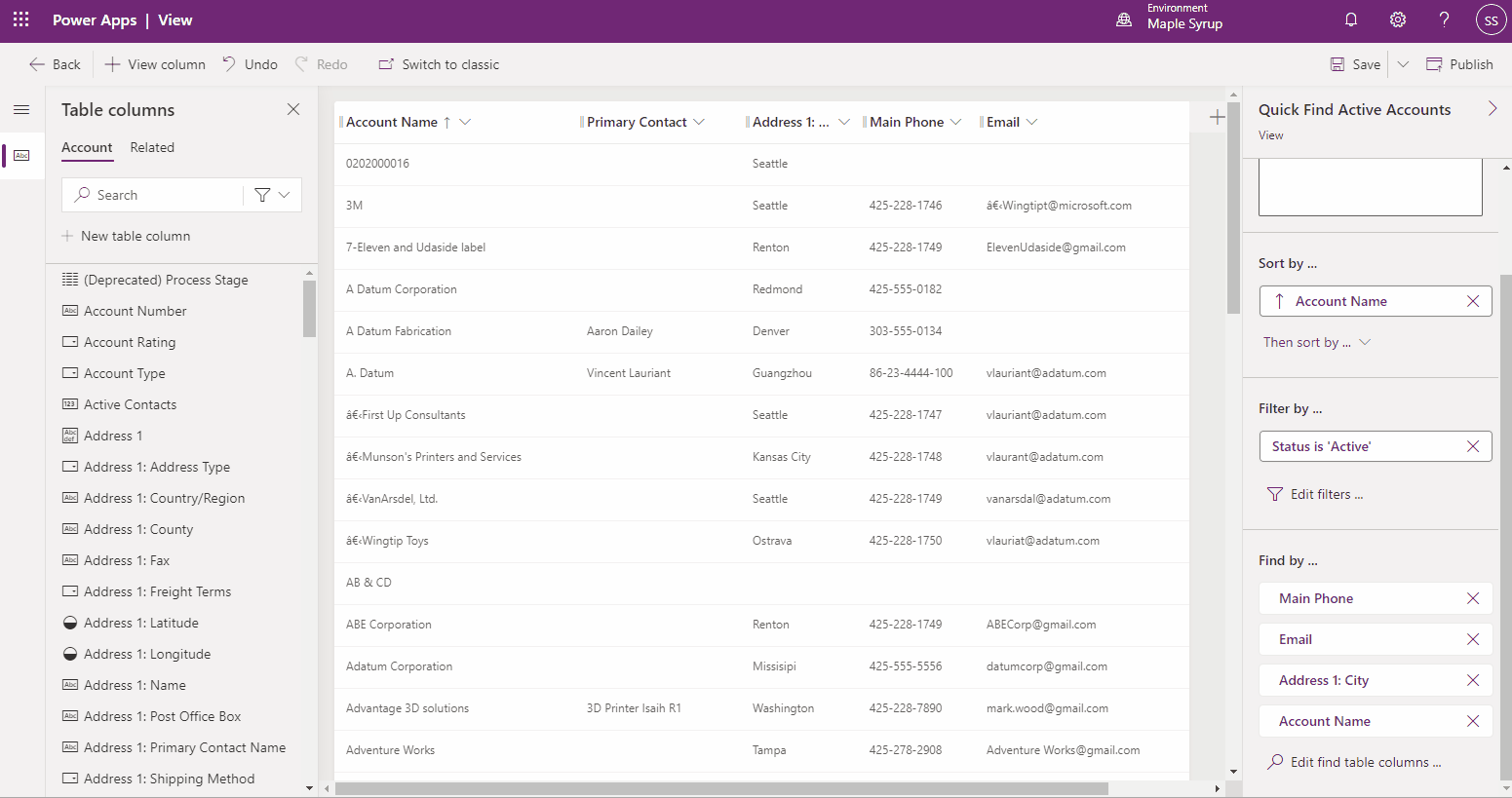
Selecionar Publicar para publicar as alterações à vista.
Importante
As alterações à Vista de localização rápida aplicam-se também às configurações de localização rápida de tabela única e multi-tabela. Portanto, não impedimos que inclua os campos não suportados para a pesquisa por Dataverse quando configura a vista Localização Rápida. No entanto, os campos não suportados não são sincronizados com o índice de pesquisa Dataverse e não aparecem nos resultados da pesquisa Dataverse.
Gorjeta
Pode utilizar a vista de Localização Rápida para definir os campos que aparecem como facetas em aplicações condicionadas por modelos com a pesquisa Dataverse ativada. Todas as colunas em Ver colunas com dados de tipos que não sejam Uma Linha de Texto e Várias Linhas de Texto são marcados como suportando facetas e filtros no índice. Por predefinição, os primeiros quatro campos com suporte para facetas na vista Localização Rápida para a tabela selecionada são apresentados como facetas quando os utilizadores efetuam uma pesquisa utilizando a pesquisa por Dataverse. Em qualquer altura, só pode ter quatro campos selecionados como facetas.
Nota
As alterações efetuadas na configuração de pesquisa Dataverse ou nos dados pesquisáveis podem demorar até 15 minutos a aparecer no serviço de pesquisa. Poderá demorar até uma hora ou mais para concluir uma sincronização completa para as organizações de tamanho médio e um par de dias para as organizações de muito grande dimensão.
O tamanho máximo termo de pesquisa é de 1024 caracteres.
Embora possa ter campos de mesa relacionados como Ver coluna ou Encontrar coluna ou Filtrar coluna numa vista de localização rápida de tabela, os campos de tabela relacionados não são suportados por pesquisa Dataverse e são, portanto, ignorados.
Se o comprimento do texto numa coluna de tabela for alterado e a coluna estiver definida como Vista de Pesquisa Simples, a importação poderá não ter êxito e o erro seguinte poderá ocorrer.
O comprimento não é válido porque este é um atributo indexado e, portanto, não pode ter tamanho maior que 1700.
O atributo indexado não pode se expandido para além de 1700 bytes. Se a coluna correspondente estiver registada na Vista de Localização Rápida, remova a coluna correspondente a partir da Vista de Localização Rápida e tente voltar a exportar após um intervalo de tempo. Se alterar ou eliminar uma definição de Vista de Localização Rápida, poderá demorar até 24 horas a ser refletida no índice, uma vez que se trata de uma tarefa de manutenção única para o produto no local. Para mais informações, consulte Especificações de capacidade máxima para o SQL Server.
As atualizações para campos calculados e pesquisas não são automaticamente sincronizadas na pesquisa Dataverse. Os dados são atualizados sempre que um campo configurado para pesquisa Dataverse é atualizado num registo.
Existem alguns campos comuns, que fazem parte de todas as tabelas em Dataverse, que fazem parte do índice padrão de pesquisa por Dataverse. Alguns exemplos de campos comuns são:
- ownerid (Nome da pesquisa)
- owningbusinessunit (Nome da pesquisa)
- statecode (Etiqueta de optionset)
- statuscode (Etiqueta de optionset)
- name (campo do nome principal de qualquer tabela. Pode ou não ser o mesmo que o nome lógico (nome completo, tema, entre outros) da tabela.)
Se um campo comum for adicionado a qualquer tabela de pesquisa Dataverse, será realizada pesquisa para esse campo comum em todas as entidades. No entanto, assim que optar por uma tabela específica através da faceta do Tipo de Registo, a pesquisa por Dataverse seguirá as definições que definiu para essa tabela específica através de Vista Localização Rápida.
Configure ações rápidas que aparecem com pesquisa Dataverse em apps condicionadas por modelos
A experiência de pesquisa Dataverse traz algumas das ações mais usadas mais perto dos resultados da pesquisa, para ajudar os utilizadores a completar as suas tarefas sem terem de navegar para a página de gravação em aplicações condicionadas por modelos. As ações rápidas são um pequeno conjunto de comandos específicos de uma mesa. Os utilizadores podem ver ações rápidas quando estão a interagir com a pesquisa em aplicações condicionadas por modelo em execução num browser Web. Algumas das tabelas normalmente usadas são configuradas para mostrar um conjunto de comandos para os ajudar a completar a sua tarefa sem perder contexto.
| Tabela | Ações rápidas |
|---|---|
| Conta | Atribuir, Partilhar, Enviar uma ligação por email |
| Contacto | Atribuir, Partilhar, Enviar uma ligação por email |
| Compromisso | Marcar como concluído, Cancelar, Definir Relativo A, Atribuir, Enviar uma ligação por e-mail |
| Tarefa | Marcar como concluído, Cancelar, Definir Relativo A, Atribuir, Enviar uma ligação por e-mail |
| Chamada telefónica | Marcar como concluído, Cancelar, Definir Relativo A, Atribuir, Enviar uma ligação por e-mail |
| Cancelar, Definir Relativo A, Enviar uma ligação por e-mail |
As ações rápidas são um subconjunto dos comandos a grelha da página inicial. Por exemplo, quando seleciona uma conta na sua grelha de página inicial, as ações rápidas da tabela Conta são derivadas do conjunto de comandos no topo da página. Isto é importante para entender as opções de personalização disponíveis para configurar ações rápidas. Pode utilizar a faixa de EnableRule para esconder ou mostrar ações rápidas para uma tabela. Para saber mais sobre a definição de regras de ativação de faixas no Power Apps, consulte Definir regras de definição de faixa.
As três novas regras permitem-lhe a flexibilidade para otimizar ações rápidas:
Regra ShowOnQuickAction: use esta regra para fazer com que um comando apareça apenas como uma ação rápida.
<CommandDefinition Id="new.contact.Command.Call"> <EnableRules> <EnableRule Id="Mscrm.SelectionCountExactlyOne" /> <EnableRule Id="Mscrm.ShowOnQuickAction" /> </EnableRules> <DisplayRules /> <Actions> <JavaScriptFunction FunctionName="simplealert" /> </Actions> </CommandDefinition>Regra ShowOnGridAndQuickAction: use esta regra para fazer com que um comando apareça na grade da página inicial, bem como uma ação rápida.
Regra ShowOnGrid: use esta regra para fazer com que um comando apareça somente na grade da página inicial. Pode usar este comando para esconder uma ação rápida existente.
Nota
Cada tabela pode ter até seis ações rápidas. Atualmente, as ações rápidas aparecem apenas no contexto da pesquisa – a par de sugestões e na página de resultados na coluna primária. O mesmo conjunto de ações rápidas aparece ao lado de sugestões e na página de resultados.
Definir propriedades geridas para pesquisa Dataverse
Se pretende incluir uma tabela para a pesquisa Dataverse, a propriedade gerida Pode ativar sincronização com índice de pesquisa externo tem de ser definida como Verdadeiro para a tabela. Por predefinição, a propriedade é definida como Verdadeiro para algumas das tabelas do sistema de configuração inicial e todas as tabelas personalizadas. Não é possível ativar algumas das tabelas para a pesquisa por Dataverse.
Para definir a propriedade gerida, efetue o seguinte:
Aceda a Definições Avançadas>Personalizações.
Selecione Personalizar o Sistema.
Em Componentes, expanda Entidades e selecione a tabela pretendida.
Na barra de menus, selecione Propriedades Geridas. Para Pode ativar sincronização com índice de pesquisa externo, selecione Verdadeiro ou Falso para definir o estado pretendido para a propriedade. Selecione Definir para sair, conforme mostrado aqui.
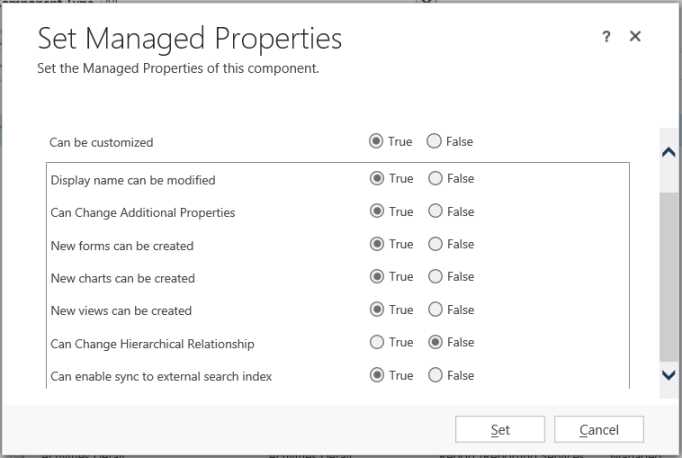
Selecione Publicar para ativar as alterações.
Se pretende alterar a propriedade Pode ativar sincronização com índice de pesquisa externo para Falso, primeiro tem de anular a seleção da tabela da pesquisa por Dataverse. Se a tabela for incluída na Pesquisa por Dataverse, verá a seguinte mensagem: “Esta entidade está atualmente a sincronizar com um índice de pesquisa externo. Tem de remover a entidade do índice de pesquisa externo antes de poder definir a propriedade Pode ativar sincronização com índice de pesquisa externo como Falso.”
Se Pode ativar a sincronização com o índice de pesquisa externo estiver definido como False, verá a seguinte mensagem quando tentar incluir uma tabela na pesquisa do Dataverse: "Não é possível ativar a entidade para a pesquisa do Dataverse devido à configuração das suas propriedades geridas". Para tabelas personalizadas com dados confidenciais, poderá considerar a definição da propriedade Pode ativar a sincronização com o índice de pesquisa externo como False.
Importante
Tenha em atenção que depois de instalar a solução gerida no sistema de destino, não poderá alterar o valor da propriedade por ser uma propriedade gerida.
Consulte também
Pesquisar tabelas e linhas usando Dataverse a pesquisa
Dynamics 365 resultados na Pesquisa Microsoft